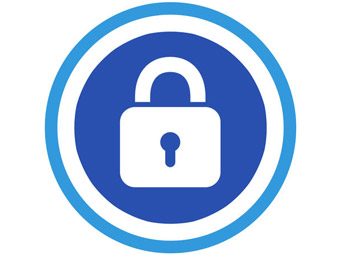斐讯(PHICOMM)K2路由器刷回原厂固件教程
当斐讯K2路由器刷了华硕、潘多拉等第三方固件后,如何再把这台斐讯K2刷回官方原厂固件。很多朋友实际上都有这个需求,按照网上教程,把自己的斐讯K2路由器,刷成了华硕固件或者潘多拉固件。
一段时间后,由于各种原因,又觉得第三方固件也不太满意,想用回官方的原厂固件。
其实把斐讯K2刷回官方原厂固件的方法很简单,只要进入到Breed Web控制台,然后选择官方原厂固件进行更新就可以了。为了帮助新手用户,下面演示一下详细的操作步骤。
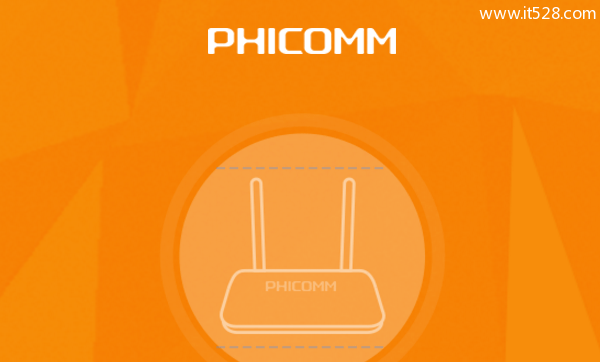
第一步、进入Breed控制台
1、先拔掉斐讯K2路由器的电源
2、然后按住斐讯K2机身上的WPS/RESET按钮;记住,这里需要一直按住,不能松开。
3、再把斐讯K2路由器的电源插上,等待5-10秒左右的时间,松开WPS/RESET按钮。
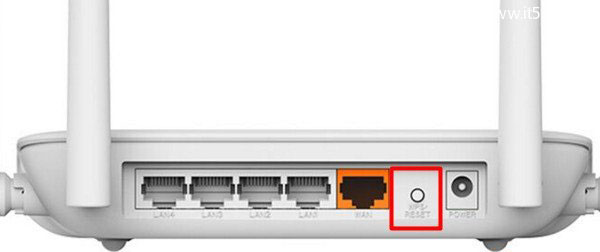
4、在浏览器中输入192.168.1.1,就可以进入到Breed Web控制界面了,如下图所示。
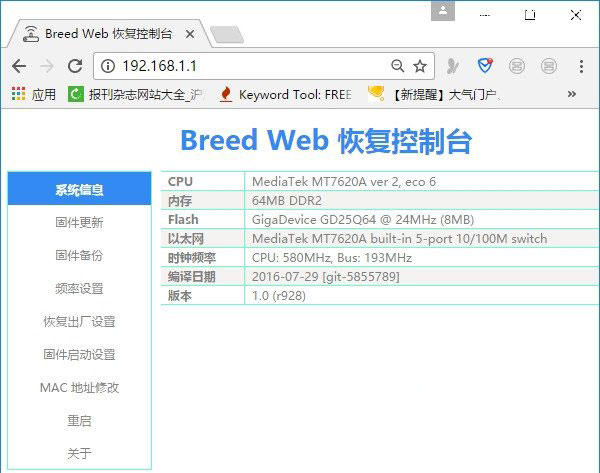
第二步、K2刷回原厂固件
1、下载原厂固件
经过测试,发现在Breed Web控制台,刷回原厂固件的时候,V22.3.XX和V22.4.XX版本的固件无法识别。但是V21.4.6.12这个版本的固件,是可以识别并刷回去的。
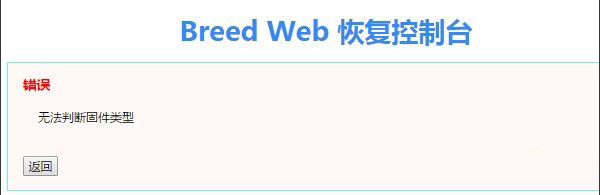
2、K2刷回原厂固件
在Breed Web 恢复控制台,点击“固件更新”——>在右侧固件选择后面,点击“选择文件”,然后找到斐讯K2的官方原厂固件——>然后点击“上传”
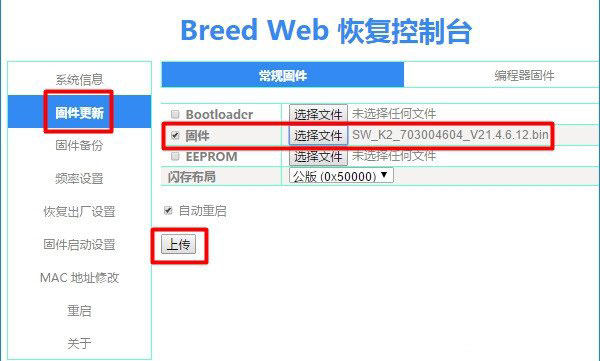
点击“更新”
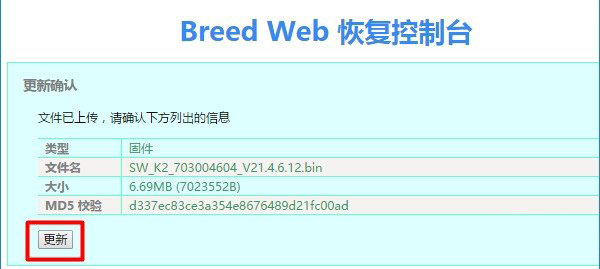
然后系统会自动刷入斐讯K2原厂固件,如下图所示,
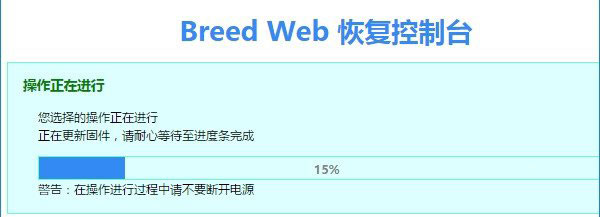
大家稍微等待1-2分钟,就可以了。
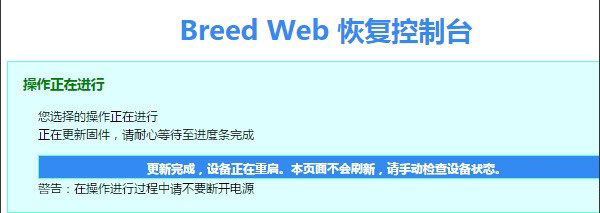
3、测试原厂固件
在浏览器中输入192.168.2.1,看能否打开斐讯K2的设置页面,如果可以,说明已经成功的给这台斐讯K2路由器刷入原厂固件。
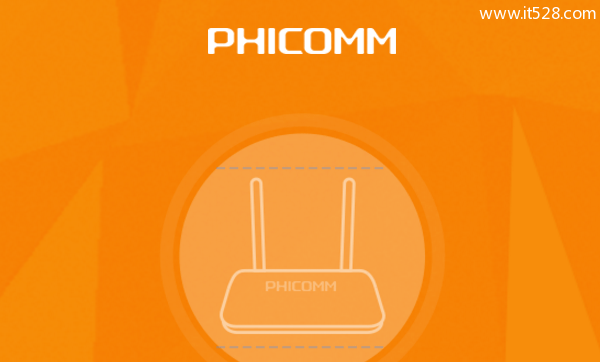
好了,上面就是在斐讯K2刷了华硕、潘多拉等固件后,再次刷回官方原厂固件的方法。很多朋友在Breed Web 恢复控制台刷原厂固件不成功,是因为选择的原厂固件版本不对。
请下载本文提供的 V21.4.6.12这个固件,就可以成功刷回去了;然后在将其升级到官方目前最新版本的固件,就可以完美了。